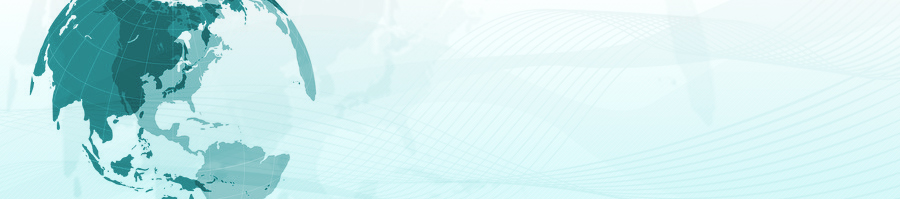Siriに名前を呼ばせるには?
Siriに自分のことを名前やニックネームで呼んでもらう設定方法をご紹介します。
名前で呼んでもらうことで、よりアシスタントっぽく感じますし、ニックネームで呼ばれると親近感が沸いてきます。ぜひ設定してみてください。
名前登録の設定方法
ホーム画面から[設定]を選択し、続けて[一般]→[Siri]へ進みます。
[自分の情報]をタップして自分の連絡先を選択。
これで名前登録が完了です。
さっそくSiriを起動して「私は誰」と話しかけてましょう。
Siriが名前を呼んでくれるはずです。
連絡先に名字だけしか登録していない場合は、
『あなたがどなたかわかりません!』と言われてしまうので、名前もちゃんと登録しておきましょう。
名前の発音を覚えてもらう
Siriが名前を呼ぶときにイントネーションがおかしい場合があります。
そんなときは発音もちゃんと覚えてもらうことができるんです。
やり方は簡単。
Siriを起動した状態で、「私の名前の発音を覚えて」と話かけます。
そして、呼んでもらいたいイントネーションで名前を教えると、いくつか音声のサンプルが表示されるので、再生して一番近いものを選択しましょう。
ニックネームで呼んでもらう
実名で呼ばれるのが嫌な人は、ニックネームで呼んでもらうこともできます。
やり方はSiriにそう頼むだけ。
Siriを起動して「私のことを○○と呼んで」と声をかけます。
そのあと確認を求められるので「はい」を選べば完了です。
最後に「私は誰」と確認してみましょう。

いかがでしたか?
いろいろな変わったニックネームをつけて遊んでみると面白いですよ。
このページでお伝えした名前登録の設定をする場合、ロック画面でSiriを起動しないように設定する必要があります。そうじゃないとロック画面で個人情報がダダ漏れするからです。
詳しくは次のページをご紹介します。
スポンサーリンク
Siriに名前を呼ばせるには?名前登録や発音の設定方法関連ページ
- 個人情報を守る設定
- Siriの設定をそのままにしている人は要注意です。個人情報が流出してしまうかもしれません。そうならないための設定方法をご紹介します。
- 無効にする設定
- カバンの中でSiriが勝手に起動しないようにするには、設定をオフにしてSiriを無効する必要があります。そのやり方や音声コントロールを消す方法をご紹介します。このほかSiriと音声コントロールの違いなども掲載。
- 表示されない場合
- Siriの設定が表示されないケースの対処法を掲載。Siriを使いたいのに使えないという方はぜひ参考にしてください。
- 音を消す設定
- Siriの音を消す設定をご紹介します。Siriの音やビープ音を簡単に消す方法。この他にもSiriのトラブル動画も掲載しています。
- 自分の情報を削除する方法
- Siriの設定画面で登録した“自分の情報”を削除する方法をご紹介します。セキュリティ上のリスクを回避するための方法です。ぜひチェックしてください。
- Hey Siriの使い方
- 「Hey Siri!」と呼びかけるだけでSiriを起動させる設定について詳しくお伝えします。「Hey Siri」が反応しない場合に確認する2つの事。